 Una marca de agua es una pequeña marca que se inserta principalmente en imágenes para evitar que alguien se apropie de la autoría de la misma o simplemente para que aunque la imagen se use en otros sitios web, se haga referencia al sitio original que la creó.
Una marca de agua es una pequeña marca que se inserta principalmente en imágenes para evitar que alguien se apropie de la autoría de la misma o simplemente para que aunque la imagen se use en otros sitios web, se haga referencia al sitio original que la creó.
Algo como por ejemplo esto:

El mejor programa gratuito para hacer esto probablemente sea FastStone Foto Resizer que además te permite hacer muchas más cosas.
Una vez que nos hemos decargado el archivo (por ejemplo el .exe) y lo hemos instalado se abrirá el programa que consta sólo de dos pestañas: la primera llamada Batch Convert es la que nos interesa. La segunda que se llama Batch Rename permite renombrar muchos archivos a la vez jugando con diversos parámatros. Quizás lo tratemos en otro post.
Lo primero es navegar por la parte derecha del programa hasta la carpeta que contiene la imagen o imágenes a las que queremos insertar la marca de agua. Si el cambio afectará a todas las imágenes de la carpeta podemos hacer click en Add All. Sino, seleccionamos las que queramos y pulsamos Add para ponerlas “en cola”.
(click para ampliar)
Lo siguiente que hay que hacer es en Output folder seleccionar el directorio donde se copiarán las imágenes con la marca de agua o con los cambios que hagamos. Procura que sea un directorio distinto del original para que no haya confusión:

A las imágenes que hayamos seleccionado podemos cambiarles el tamaño, el nombre y por supuesto añadir una marca de agua. Para esto hay que marcar opciones avanzadas. También recomiendo desmarcar la opción de Rename si queremos que las fotos conserven su nombre original:

Dentro de Advanced Options veremos todas las cosas que se pueden hacer. Lo bueno de este programa es que aplicará los cambios a todas las fotos sin necesidad de ir una por una. Vamos a centrarnos en la marca de agua.
Hay dos opciones: que quieras insertar un texto como marca de agua o una imagen o logotipo. Si lo que quieres es un texto vete a la pestaña de Text, marca Use Text arriba a la izquierda y empieza a jugar con las opciones:
(click para ampliar)
Puedes cambiar el tamaño de la letra, el color, la posición… Además, cuando hayas conseguido lo que quieres puedes hacer click en Save Options File para guardar la configuración y cargarla en posteriores trabajos.
La otra opción de insertar un logo o imagen la encontramos en Watermark y es muy parecida a la del texto. Marcamos Use Watermark y sólo tenemos que decirle al programa en qué lugar de nuestro PC se encuentra la imagen que queremos insertar. Luego ajustamos la transparencia y otros parámetros y listo:
(click para ampliar)
El texto y el logo no son incompatibles, se puede insertar ambas cosas. Cuando tengamos todo listohacemos click en Ok abajo a la derecha y en la ventana principal en Start también abajo a la derecha para comenzar la modificación de las imágenes.
Sencillo y rápido, como casi todo lo bueno.
Como bonus track, os dejo este tutorial para hacer el paso inverso:
- También en blogoff: Redimensionar imágenes con Power Toys
- También en blogoff: Cómo reducir el tamaño de una foto


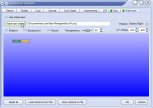

Muy interesante el artículo. Una duda: ¿Este programa permite insertar marcas de agua también documentos de texto o sólo en imágenes?
Esto sólo en imágenes. La verdad es que tenía por ahí la opción de cómo insertar marcas de agua en documentos PDF pero al final se me olvidó comentarlo.
http://www.coolpdf.com/pdfwatermark.html
Más sobre marcas de agua:
1) En Word: En el menú hacer click sobre “formato” hay que elegir “marca de agua” y luego se elige si se desea una marca de agua de imagen o de texto. Si es imagen se escoge la imagen en el directorio correspondiente. Si es texto se escribe el texto en el recuadro que aparece. Luego se puede elgir el color, el formato, la dirección del rótulo…
2) En Adobe Acrobat: En el menú hacer click sobre “Documento” y elegir la opción agregar marca de agua y fondo (el fondo se muestra debajo del página, la “marca de agua” se muestra encima”)
Se pueden utilizar imágenes, texto , elegir colores, formatos y posición en la página… y se puede decidir si la marca va en unas páginas o entodo el documento.
Otra cosa parecida de Adobe Acrobat es la utilización de sellos. Se puede ver en el menú haciendor click sobre “Herramientas”–>”Comentarios” –> “Sellos”
La diferencia: Las marca de agua es un elemntos fijo, el sello es un tipo de comentario PDF, que los lectores del PDF pueden abrir para ver una anotación de texto, mover, cambiar o eliminar.
Por la globosfera ví el proceso inverso, es decir, cómo eliminar marcas de agua, pero no sé dónde fue… :D
Helter, a lo mejor es el enlace que puse al final del artículo ;-)
Me alegra que te haya servido tambien el tutorial para sacarlas. Buen blog. Suerte!
Excelente programa si tienes una marca de agua predefinida en un Photoshop la puedes agregar como un PNG
gracias me a veniso de maravilla espero los demas lo prueven es grandioso, solo q si me cambia el tamaño de la marca en algunas fotos me la hace mas grande y en otras muy pequeñas aun me falta buscarle mas , pero si esta bueno
Muy pero muy buen aporte, te felicito, buen articulo, el programa optimiza mucho el tiempo de trabajo al manejarlo correctamente, era justa la herramienta que me hacía falta. Gracias totales…
Genial, excelente aporte, me canse de renegar con el batch de photoshop :P
Muchas gracias.
Me has ahorrado horas de trabajo. Estaba a punto de ponerme imagen por imagen con el photoshop.
Viva San Google y nuevamente, muchas gracias